A mother is born

L'originale di questo tutorial lo trovate qui

Ringrazio Soxikibem per avermi dato il permesso di tradurre i suoi tutorial
Materiale qui
Misted: Pqna&Alice
Maschera: Narah
Filtri usati qui: Unlimited 2 - Bkg Designer sf10 I - Mehdi

|
Porta con te la freccia per tenere il segno al tuo lavoro |
Preparazione
Apri la maschera "NarahsMasks_1698" in psp e riducila ad icona
Tavolozza dei materiali: colore di primo piano scuro #686e7b e colore di secondo piano chiaro #c2c4b9
1. Apri una nuova immagine trasparente di 900 x 500 px.
Riempi con il colore scuro di primo piano.
Selezioni/Seleziona tutto.
2. Apri il misted "007DiadasMaesByPqnaAlice". Cancella la firma. Modifica/Copia e incolla nella selezione.
Deseleziona tutto.
3. Effetti/Effetti d'immagine/Motivo unico:
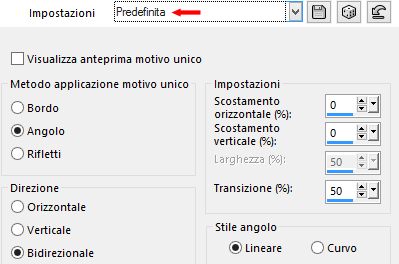
4. Regola/Sfocatura/Sfocatura da movimento:
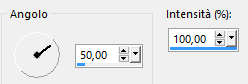
Modifica/Ripeti Sfocatura da movimento.
Effetti/Effetti di bordo/Aumenta.
5. Livelli/Duplica.
Immagine/Rifletti/Rifletti orizzontalmente.
Abbassa l'opacità del livello a 50.
Livelli/Unisci/Unisci giù.
6. Livelli/Duplica.
Immagine/Ridimensiona al 50% (tutti i livelli non spuntato).
Effetti/Effetti d'immagine/Motivo unico:
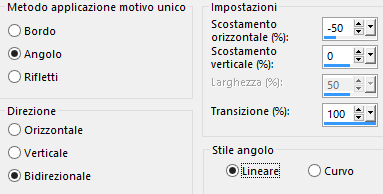
7. Effetti/Plug in/Mehdi/Sorting Tiles:
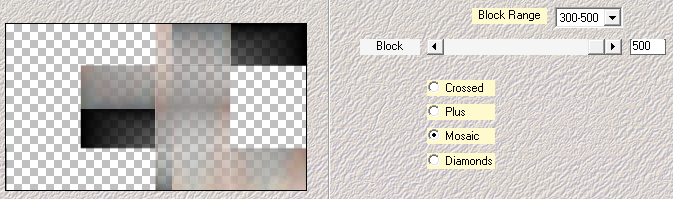
8. Effetti/Plug in/Unlimited 2/& <Bkg Designer sf10 I>/Cirquelate: 211.
Cambia la modalità di miscelatura del livello da normale a rafforza.
9. Con la bacchetta magica (tolleranza 0 e sfumatura 0) seleziona come sotto:
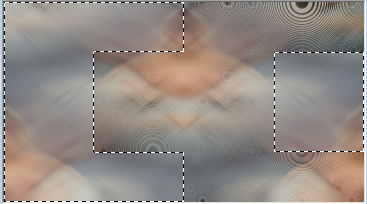
Livelli/Nuovo livello raster.
Riempi le selezioni con il colore chiaro di secondo piano.
Deseleziona tutto.
10. Effetti/Effetti di riflesso/Caleidoscopio:
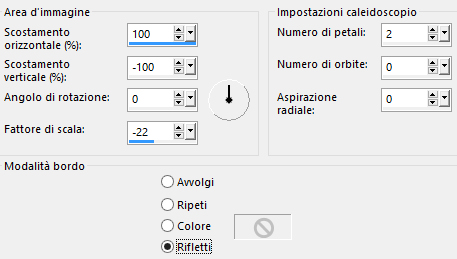
11. Effetti/Effetti di trama/Veneziana (colore scuro di primo piano):
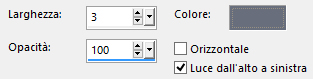
Cambia la modalità di miscelatura del livello da normale a indebolisci e abbassa l'opacità a 50.
12. Livelli/Duplica.
Effetti/Effetti d'immagine/Motivo unico: lascia la configurazione in memoria.
Cambia la modalità di miscelatura del livello a differenza e lascia l'opacità a 50.
13. Livelli/Nuovo livello raster.
Riempi con il colore chiaro di secondo piano.
Livelli/Nuovo livello di maschera/Da immagine e scegli "NarahsMasks_1698": spunta solo luminanza d'origine.
Livelli/Unisci/Unisci gruppo.
Cambia la modalità di miscelatura del livello da normale a indebolisci e abbassa l'opacità a 70.
14. Effetti/Effetti d'immagine/Motivo unico:
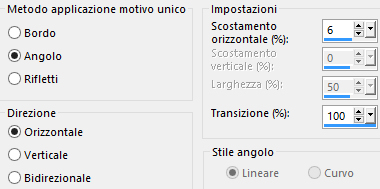
15. Posizionati sul livello Copia di Raster 1.
Con la bacchetta magica, configurata come in precedenza, seleziona come sotto:
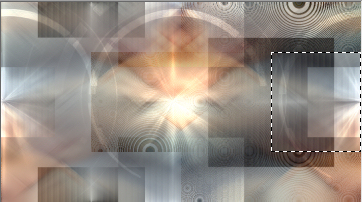
16. Selezioni/Modifica selezione (la selezione diventa rossa).
Attiva lo strumento puntatore (lettera K) per posizionare correttamente il livello:
posizione X= 563,00 - posizione Y= 126,00
Disattiva lo strumento puntatore.
17. Selezioni/Modifica selezione (rimane la selezione che non è più rossa).
Posizionati sul livello che sta in cima (Gruppo-Raster 3).
Livelli/Nuovo livello raster.
Riempi la selezione con il colore scuro di primo piano.
Selezioni/Modifica/Contrai di 2 px.
Premi il tasto Canc della tua tastiera.
Selezioni/Modifica/Contrai di 10 px.
Riempi la selezione con il colore scuro di primo piano.
Selezioni/Modifica/Contrai di 2 px.
Premi il tasto Canc della tua tastiera.
Selezioni/Modifica/Contrai di 5 px.
Configura lo strumento barattolo con opacità a 50:

Riempi la selezione con il colore scuro di primo piano.
Riporta l'opacità del barattolo a 100.
18. Livelli/Nuovo livello raster.
Riprendi il misted "007DiadasMaesByPqnaAlice". Modifica/Copia e incolla nella selezione.
Regola/Messa a fuoco/Metti a fuoco.
Deseleziona tutto.
19. Posizionati sul livello Raster 3.
Effetti/Effetti 3D/Sfalsa ombra: 1 / 1 / 100 / 0 / colore #000000.
20. Apri l'elemento "Decor_TextoByXiki". Modifica/Copia e incolla come nuovo livello.
Attiva lo strumento puntatore (lettera K) per posizionare correttamente il livello:
posizione X= 95,00 - posizione Y= 17,00
Disattiva lo strumento puntatore.
21. Posizionati sul livello Copia di Raster 2.
Riprendi il misted "007DiadasMaesByPqnaAlice". Modifica/Copia e incolla come nuovo livello.
Immagine/Rifletti/Rifletti orizzontalmente.
Attiva lo strumento puntatore (lettera K) per posizionare correttamente il livello:
posizione X= -98,00 - posizione Y= 42,00
Disattiva lo strumento puntatore.
Cambia la modalità di miscelatura del livello da normale a luce diffusa.
22. Posizionati sul livello che sta in cima (Raster 4).
Apri l'elemento "Decor_HeartByXik". Modifica/Copia e incolla come nuovo livello.
Attiva lo strumento puntatore (lettera K) per posizionare correttamente il livello:
posizione X= 377,00 - posizione Y= 256,00
Disattiva lo strumento puntatore.
Se necessario applica il viraggio secondo i tuoi colori.
23. Immagine/Aggiungi bordatura simmetrica di 2 px colore scuro di primo piano.
Immagine/Aggiungi bordatura simmetrica di 10 px colore #ffffff.
Immagine/Aggiungi bordatura simmetrica di 5 px colore scuro di primo piano.
Immagine/Aggiungi bordatura simmetrica di 10 px colore #ffffff.
Immagine/Aggiungi bordatura simmetrica di 2 px colore scuro di primo piano.
Immagine/Aggiungi bordatura simmetrica di 30 px colore #ffffff.
Immagine/Aggiungi bordatura simmetrica di 2 px colore scuro di primo piano.
24. Apri l'elemento "TituloBySoxikibem". Modifica/Copia e incolla come nuovo livello.
Attiva lo strumento puntatore (lettera K) per posizionare correttamente il livello:
posizione X= 459,00 - posizione Y= 532,00
Disattiva lo strumento puntatore.
25. Aggiungi la tua firma. Livelli/Unisci/Unisci tutto (appiattisci).
Immagine/Ridimensiona a 950 px di larghezza (tutti i livelli spuntato).
Salva in formato jpeg
Altra versione con misted di mia creazione

Le vostre meraviglie - Grazie!
La mia tester Giorgia

Luisa

Tutorial tradotto da Byllina il 3 maggio 2022
Tradotti Soxikibem
Home |